Oletko koskaan halunnut jakaa yhteystietoja iPhonestasi ystäväsi iPhoneen ilman uuden yhteystiedon luomisen vaivaa? Oletko koskaan halunnut siirtää useita yhteystietoja vanhan iPhonen ja uuden iPhonen välillä?
No, et ole ensimmäinen, joka on koskaan miettinyt tätä kysymystä, sillä monet käyttäjät ovat pohtineet tätä ajatusta. Vastaus näihin kysymyksiin on KYLLÄ! Voit ehdottomasti jakaa/siirtää yhteystietoja iPhonen välillä kätevästi.
Tässä artikkelissa käsitellään yhteystietojen jakamisen ja yhteystietojen siirron eri menetelmiä, ja saat tietää, mikä on sinulle sopivampi tai kätevämpi. Voit myös hypätä tarkistamaan yleisimmän.
- 4 tapaa siirtää yhteystietoja yhdestä iPhonesta toiseen (iPhone 11/11 Pro/11 Pro Max tuettu)
- Varmuuskopioi yhteystiedot ensimmäisestä iPhonesta
- Jaa yhteystiedot uuteen iPhoneen tai siirrä toiseen iPhoneen
- AirDropin käyttäminen yhden yhteystiedon jakamiseen kerrallaan
- ICloud-synkronoinnin käyttäminen yhteystietojen siirtämiseen iPhonesta toiseen
- Koskevien yhteystietojen siirtäminen yhdestä iPhonesta toiseen iCloud.comin avulla
4 tapaa siirtää yhteystietoja yhdestä iPhonesta toiseen (iPhone 11/11 Pro/11 Pro Max tuettu)
iMyFone iTransor on ohjelmisto, joka toimii iTunesin parempana vaihtoehtona iOS-laitteiden välisessä tiedonsiirrossa. Paremmaksi sen tekee se, että se pystyy valitsemaan toiselle iOS-laitteelle siirrettävät tiedot, vaikka siinä olisi iOS 14 -käyttöjärjestelmä. Lisäksi se voi siirtää tietoja tietyistä sovelluksista, kuten WhatsAppista ja WeChatista, mitä ei voi tehdä iTunesilla.
Jakaakseen yhteystietoja iPhonen välillä tai siirtääkseen yhteystietoja yhdestä iPhonesta toiseen iTransorin avulla käyttäjän on varmuuskopioitava yhteystiedot ensimmäisestä iPhonesta ja yhdistettävä ne uuden iPhonen tai toisen iPhonen olemassa oleviin yhteystietoihin palauttamalla ne. Katso alla olevat vaiheet.
Varmuuskopioi yhteystiedot ensimmäisestä iPhonesta
Lataa ensin iMyFone iTransor ja avaa se. Voit ladata sen sen viralliselta verkkosivustolta.


Vaihe 1. Avaa ohjelma ja valitse ”Hanki varmuuskopio laitteesta & iCloud” > ”Varmuuskopioi laite”.

Vaihe 2. Valitse ”Varmuuskopioi laite”. Liitä iPhone iOS-tietojen varmuuskopiointi- ja palautustyökaluun ja varmista, että luotat tietokoneeseen, kun se kysyy.
Valitse oikeassa sarakkeessa ”Valitse yksi tai useampi tietotyyppi (-tyypit)” -kohdan luettelosta Yhteystiedot. Napsauta sitten ”Varmuuskopioi” ja varmuuskopiointiprosessi alkaa nyt.

Vaihe 3. Valitse ”Varmuuskopioi”. Jos varmuuskopiointiprosessi onnistuu, näyttöön tulee viesti ja näet varmuuskopion määritetyssä kansiossa.

Jaa yhteystiedot uuteen iPhoneen tai siirrä toiseen iPhoneen
Vaihe 1. Varmuuskopioi yhteystiedot uuteen iPhoneen. Valitse ”Palauta varmuuskopio laitteeseen”. Sinua pyydetään sitten valitsemaan varmuuskopio. Valitse yhteystietojen varmuuskopio ja napsauta ”Seuraava”.

Vaihe2. Ikkunassa näet tietotyypiksi ”Yhteystiedot”, mutta jos valitsemasi varmuuskopio koskee vain yhteystietoja, tiedot valitaan automaattisesti. Yhdistä toinen iPhone.

Vaihe 3. Voit valita ”Esikatsele ja palauta” ja ”Palauta suoraan” ja siirtyä sitten seuraavaan vaiheeseen. Tässä otamme esimerkkinä ”Suora palautus”.
Vaihe 4. Näyttöön tulee viesti, joka tarjoaa kaksi vaihtoehtoa: ”Yhdistä” tai ”Korvaa”. Valitse ”Yhdistä” yhdistääksesi yhteystiedot varmuuskopiosta toisessa iPhonessa oleviin yhteystietoihin.

Vaihe 5. Valitse ”Yhdistä”. Ohjelma aloittaa palautusprosessin, ja kun se on onnistunut, näet yhteystiedot uudessa/kohde-iPhonessa. Varmista tämän prosessin aikana, että uutta/kohde-iPhonea ei ole irrotettu tietokoneesta.

Kokonaisvaltainen toiminto yhteystietojen jakaminen iPhonejen välillä yhteystietojen varmuuskopioinnin ja palauttamisen kautta on käytettävissä, kun olet ostanut ohjelmiston, mutta uusille käyttäjille, jotka haluavat kokeilla, voit valita ilmaisen kokeilujakson, joka tarjoaa ilmaisen varmuuskopiointitiedoston ja tietojen esikatseluominaisuudet.
AirDropin käyttäminen yhden yhteystiedon jakamiseen kerrallaan
AirDrop on Applen ad hoc -palvelu, joka mahdollistaa tiedostojen langattoman siirron iOS-laitteiden ja/tai MacOS-laitteiden välillä. Tällä menetelmällä voit jakaa vain yhden yhteystiedon kerrallaan. Seuraa vain lueteltuja vaiheita:
- Ota Bluetooth ja Wi-Fi käyttöön molemmissa iPhoneissa. Ota myös Airdrop käyttöön molemmissa iPhoneissa. Molempien puhelimien tulisi olla lähellä toisiaan.
- Avaa yhteystieto, jonka haluat jakaa. Valitse vaihtoehdoista ”Jaa yhteystieto”.
- Ponnahdusikkuna tulee näkyviin. Napauta AirDrop-kuvaketta.
- Valitse toinen iPhone vastaanottajaksi.
- Hyväksy uudessa iPhonessa yhteystiedon jakaminen.
- Silloin yhteystieto jaetaan ja se näkyy toisessa iPhonessa.
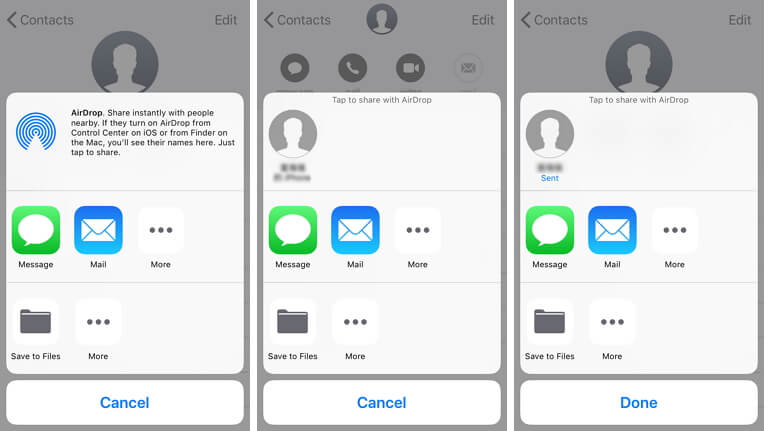
Jos haluat jakaa vain yhden tai muutaman yhteystiedon, AirDrop-menetelmä saattaa sopia sinulle parhaiten.
ICloud-synkronoinnin käyttäminen yhteystietojen siirtämiseen iPhonesta toiseen
Yhteystietojen jakaminen iCloud-synkronoinnilla on menetelmä, joka sopii erinomaisesti käyttäjille, jotka käyttävät samaa Apple ID:tä molemmissa iPhoneissa. Voit käyttää sitä yhteystietojen siirtämiseen vanhasta iPhonesta uuteen. Katso alla olevat vaiheet:
- Kirjaudu iCloud-tilillesi molemmissa iPhoneissa. Varmista, että molemmat iPhonet on yhdistetty vakaaseen internet-yhteyteen.
- Avaa iCloud ensimmäisessä iPhonessa. Jos iPhonessasi on iOS-versio 10.2:n alapuolella, voit kirjautua sisään menemällä kohtaan Asetukset > iCloud. Jos iPhonessa on iOS-versio 10.3 tai uudempi, kirjaudu sisään menemällä kohtaan Asetukset > ”Oma nimi” > iCloud.
- Vaihda iCloud-sivulla ”Yhteystiedot”.
- Viesti pyytää yhdistämään tai peruuttamaan.
- Valitse ”Yhdistä”.
- Kertaa samat vaiheet toisessa iPhonessa. Yhteystietojen pitäisi nyt olla synkronoitu molemmissa iPhoneissa.
- Huomaa, että iCloud-synkronoinnin käyttö on käyttökelpoista vain, jos käyttäjä käyttää samaa Apple ID:tä molemmilla tileillä. Onko sinulla paljon siirrettäviä yhteystietoja ja iCloud-tilit ovat eri iPhoneissa? iMyFone iTransor on oikea valinta sinulle.
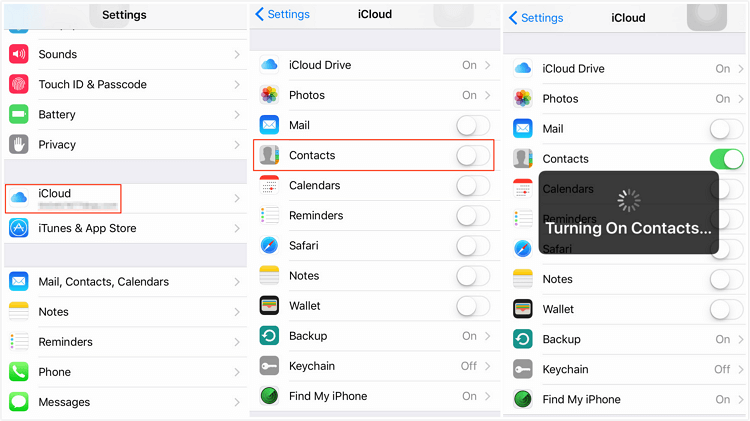
Koskevien yhteystietojen siirtäminen yhdestä iPhonesta toiseen iCloud.comin avulla
Tämä menetelmä soveltuu käyttäjille, joilla on kaksi iPhonea, joissa kummassakin laitteessa on eri Apple ID. Se yksinkertaisesti vie yhteystiedot yhdestä Apple ID:stä ja tuo ne toiseen Apple ID:hen. Katso alla olevat vaiheet:
- Mene osoitteeseen iCloud.com ja kirjaudu sisään ensimmäisen iPhonen Apple ID:llä (lähdekontaktit, jotka haluat jakaa).
- Mene kohtaan Yhteystiedot ja valitse yhteystiedot, jotka haluat jakaa. Jos haluat jakaa kaikki yhteystietosi, paina Ctrl+A valitaksesi ne kaikki.
- Klikkaa sivun vasemmassa alareunassa olevaa hammasratas-kuvaketta.
- Valitse ”Vie vCard…” ja ota huomioon, mistä .vcf-tiedosto ladataan.
- Kirjaudu ulos iCloud.comista ja kirjaudu sisään toisen iPhonen Apple ID:llä.
- Mene kohtaan Yhteystiedot ja napsauta hammasratas-kuvaketta.
- Valitse ”Tuo vCard…”
- Löydä ja valitse .vcf-tiedosto, joka ladattiin vaiheessa 4.
- Tämän pitäisi tuoda yhteystiedot toiseen iPhoneen.

Tässä menetelmässä vaiheita tulisi noudattaa uskonnollisesti, jotta vältytään mahdollisilta vahinkoilta, sillä virheitä tapahtuu usein yhteystietojen tuonnissa uuteen iPhoneen.
Yhteystietojen jakaminen iPhonejen välillä on helppo tehtävä, kunhan käytössäsi on sopiva menetelmä ja asianmukainen työkalu. Ohjelmiston, kuten iMyFone iTransorin, ostaminen yhteystietojen ja paljon muun tyyppisten tietojen jakamiseen tai siirtämiseen iPhonen välillä on hyvä valinta, koska se tarkoittaa tietojen suojaamista molemmissa iPhoneissa ja jopa mahdollisuutta jakaa sosiaalisten sovellusten, kuten WhatsAppin, tietoja! Jos et ole varma siitä, mitä se voi tehdä, lataa sen tarjoama ilmainen kokeiluversio ja kokeile sitä.